Di dema nûvekirina lîstikan de meriv çawa xeletiya girtina pelê naveroka Steam rast dike?
Pelê naverokê girtî di nav bikarhênerên Windows Steam de xeletiyek hevpar e. Ev xeletî pir caran gava ku hûn lîstikek nûve bikin çêdibe. Lê ji bo rewşan, ev xeletî ji bo lîstikek taybetî çêdibe; Ji bo hinekan, ew ê bi hemî lîstikên pirtûkxaneyê re bibe. Ji ber vê yekê, bêyî ku rewş hebe, ev pirsgirêk acizker e û dê pêşî li we bigire ku hûn lîstika xwe bi paçên herî paşîn nûve bikin.
Pirsgirêk tê vê wateyê ku Steam nikare pelên herêmî di hundurê peldanka lîstikê de bigihîje / biguhezîne. Dibe ku ev ji ber pirsgirêkên cihêreng ji antivirus heya pergala pelê ya xerabûyî be. Ji ber vê yekê di vê gotarê de, em ê çareseriyek pirsgirêkê pêşkêş bikin. Ger ku bi rêkûpêk werin şopandin ev sererastkirin tiştek xirab nakin. em dest pê bikin.
5 Awayên Serpêhatî yên Rastkirina Çewtiya Girtina Pelê Naverokê li ser Steam: -
Van rastkirinan yek bi yek bişopînin da ku xeletiyê rast bikin "Pelê naveroka Steam girtî ye".
Rastkirin 1: Steam-ê wekî Rêvebir bimeşînin
- Ji ber vê yekê, xebitandina Steam-ê wekî rêveber dê hin îmtiyazên winda bide bernameyê. em bikin,
- Rast-klîk li ser kurtebirkê bike Bixar , û bikirtînin Taybetmendiyên.
- Di bin tabê Lihevhatin ” , nîşaneya kontrolê danîn ser "Vê bernameyê wekî rêveberê bimeşîne".
- Kılik LI SER Bikaranînî Çap bikin OK.
- Wekî din, hûn dikarin Destpêk bikirtînin, û lê bigerin Bixar, Li ser wê rast-klîk bikin û hilbijêrin "Wekî rêvebir bimeşîne" , lê ev wekî rêveberek yek-car dixebite.
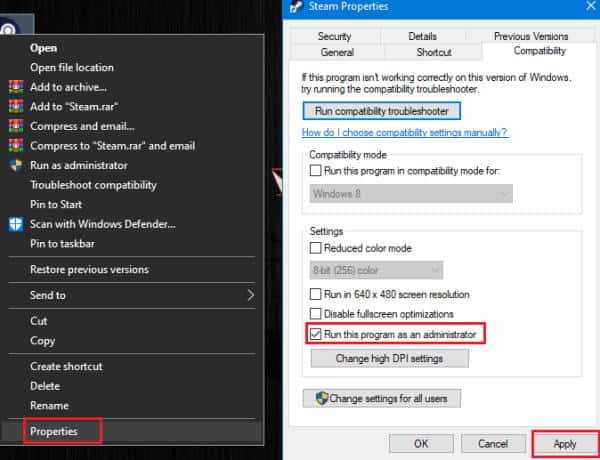
6.) Naha hewl bidin ku Steam vekin û lîstikê nûve bikin. Ger ev rastkirin nexebite, wê hingê hûn dikarin berbi rastkirina din ve biçin.
Rastkirin 2: Yekbûna pelên herêmî kontrol bikin
Naha dibe ku pelên lîstikê ji derve werin guheztin, mînakî ji ber nermalava malware an antivirus. Û paşê divê em yekbûna wê kontrol bikin. Ji bo kontrolkirina yekbûna pelên lîstika herêmî,
- 1.) Vekirî Bixar, û vekirî Pirtûkxane.
- 2.) Niha li ser lîstikê rast bikirtînin û bikirtînin Taybetmendiyên.
- 3.) Di bin tabê pelên herêmî ", Bikirtînin "Pelên herêmî kontrol bikin".
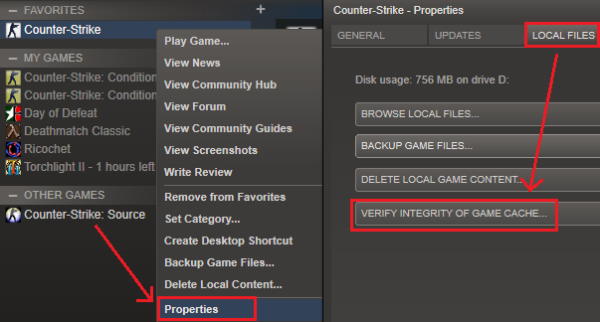
Ji ber ku ev ê bi berhevkirina pelên xweya herêmî bi yên li ser serverê re pelên xirab rast bike an tamîr bike, bila ew temam bibe. Dema ku qediya, hewl bidin ku lîstikê nûve bikin û kontrol bikin ka xelet dîsa çêdibe.
Rastkirin 3: Veavakirinên Herikîna Steam
Paqijkirina pelên cache Steam dê pelên zêde jê bibe û hêvîdarim ku pirsgirêk çareser bibe. Ji ber vê yekê, ji bo paqijkirina cache Steam, van gavan bişopînin.
Pêşîn, vekin Rev bi pêlêkirinê Mifteya Windows و R Vê bigire. Wekî din, hûn dikarin menuya Destpêkê rast-klîk bikin (an jî bişkojkên Windows û X-ê di heman demê de bikirtînin) û ji menuê Run bikirtînin.
1.) niha binivîse steam: // flushconfig û çapemeniyê li ser Enter.
2.) Bila ew naha bixebite, û Steam dê pêşî dest bi nûvekirina xwe bike.
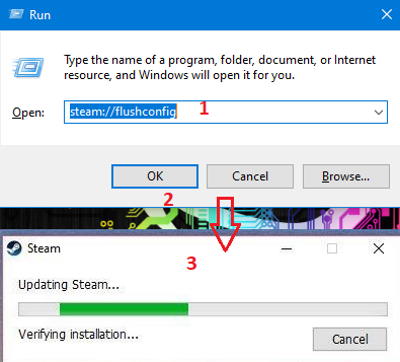
Piştî ku ev hate kirin, kontrol bikin ka hûn dikarin lîstikê nûve bikin bêyî ku xeletiya girtina pelê naverokê derkeve holê.
Rastkirin 4: Dîskê ji bo xeletiyan kontrol bikin
Ger di hard dîskê (HDD) de hin pirsgirêk hebin, dibe ku ev xeletiya "pelê naverokê girtî" xuya bibe. Ji ber vê yekê, ji bo şopandin û rastkirina xeletiyên li ser dîska xwe, hûn dikarin amûra çêkirî ya di windows-ê de bikar bînin, û hewcedarî bi amûrên sêyemîn tune. Van gavan bişopînin da ku pirsgirêkê kontrol bikin û rast bikin:
1.) Pêşîn, li ser Destpêkê rast-klîk bikin û vekin cmd wek rêvebir. Wekî din, hûn dikarin çargoşe bikar bînin Kar Bi têketina cmd di qutikê de û pêlkirina bişkojka Enter.
2.) Niha li ser cmd, binivîse sfc /scannow , û Enter bikirtînin.
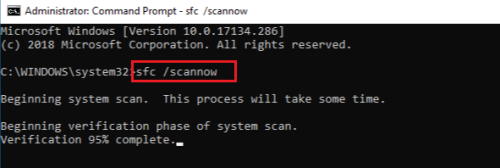
3.) Bila ew biqede ji ber ku ev pêvajo dê çend hûrdeman bigire, li gorî mezinahiya ajokerê.
Dema ku ev qonax qediya, hûn dikarin gavên tamîrkirinê 1, 2 û 3 dîsa tenê di rewşê de bimeşînin û kontrol bikin ka pirsgirêk çareser bûye.
Rastkirin 5: Gihîştina Kontrolkirî ya Peldanka Antivirus neçalak bike
Dibe ku antivirusa we bibe sedema vê xeletiyê. Ji ber vê yekê, divê em bi demkî antivirus neçalak bikin û kontrol bikin ka ew dixebite. Her çend prosedur dê li gorî nermalava ku hûn bikar tînin biguhezînin.
Lê di bingeh de, hûn dikarin bi klîkkirina rastê li ser îkonê, li ser tabloya peywirê, û klîkkirina li ser neçalakkirina parastinê neçalak bikin, parastina rast-demê neçalak bikin, an jî dev jê berdin. Carekê we wiya kir, biçin Steam û hewl bidin ku lîstikê nûve bikin.
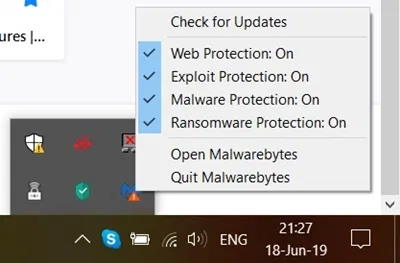
Ji ber vê yekê, di windows 10-ê de vebijarkek Gihîştina Peldanka Kontrolkirî heye ku rê li ber ransomware bigire ku pelan bêyî destûr biguhezîne. Ji ber vê yekê, heke hûn gihîştina kontrolkirî ya peldankê çalak bikin, hûn ê neçar bibin ku wê bi demkî neçalak bikin an jî steamê li navnîşa serîlêdanên jêderkirî an destûr zêde bikin. em bikin,
1.) Destpêk bikirtînin, û lê bigerin "kontrolkirî", Ji encaman, tap bikin Gihîştina peldankê ya kontrolkirî.
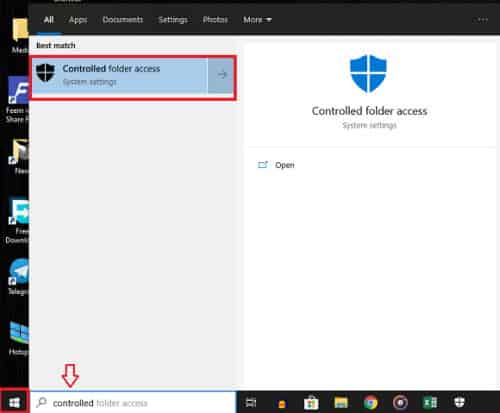
2.) Ji Mîhengan, bikirtînin Destûrê bide sepanek ku bigihîje peldanka kontrolkirî .
3.) Bikirtînin Zêdekirina sepanê destûr e û hilbijêrin û bigerin da ku bigihîjin hemî serlêdanan.
4.) Naha biçin cîhê ku we Steam lê saz kiriye û hilbijêrin steam.exe.
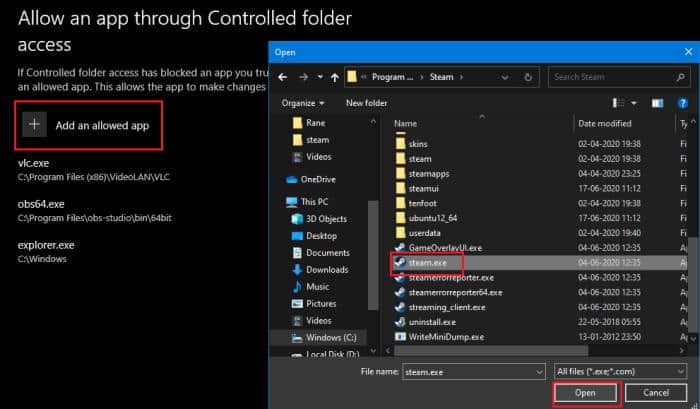
5.) Naha kontrol bikin ka hûn dikarin lîstikê ji Steam nûve bikin.
Nivîsk: Carinan xwedan peldanka lîstikê dikare bibe sedema pirsgirêkê. Hûn dikarin wê bi xwedîkirina peldankê rast bikin. Lê bi piranî, ev bûyerek kêm e.
6.) Herin peldanka lîstikê, li ser rast-klîk bikin û bikirtînin Taybetmendî, Bikirtînin Ewlekarî Bikirtînin Vebijarkên Pêşkeftî.
7.) Ji tabloyê, bitikîne Guhertina Xwedî Ger hûn di binê Xwedî de li şûna navê xwe navek din bibînin, rêwerzan bişopînin, û xwediyê peldankê bibin.
8.) Niha komputera xwe ji nû ve bidin destpêkirin, û kontrol bikin.
peyva dawî
Ji ber vê yekê, bi kurtasî, ev gavên ku hûn dikarin biceribînin ku xeletiya Content Locked li ser Steam rast bikin ev bûn. Ji ber vê yekê hûn dikarin bibînin ku ev gav hêsan in û dê nebin sedema windabûna pelê an daneyê.
Her çend tiştek nexebite, hûn dikarin biceribînin ku lîstikê biguhezînin peldankek cûda an lîstikê li cîhek din ji nû ve saz bikin. Lê ev pêdivî bi xerckirina zêde ya berfê hewce dike. Lêbelê, gavên jorîn divê bêyî pirsgirêk bixebitin.









